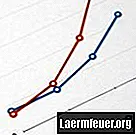
Conţinut
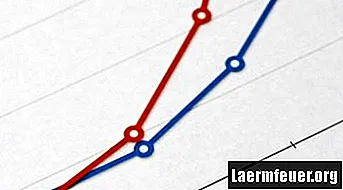
MATLAB este un mediu de programare tehnică utilizat pe scară largă pentru crearea de grafice de calitate a datelor științifice și inginerești. Pentru a satisface criteriile de afișare sau pentru a îmbunătăți aspectul, MATLAB vă permite să controlați complet culorile și alte proprietăți ale tuturor elementelor grafice. Le puteți manipula prin interfața cu utilizatorul sau prin comenzile de programare introduse pe linia de comandă.
Grafică MATLAB
Toate graficele MATLAB sunt reprezentate într-o fereastră de figură. Fiecare dintre ele este conținută într-un set de axe. Fiecare reprezentare în cadrul unei axe are puncte de date și o linie care le conectează. Printre culorile pe care le puteți schimba se numără linia, umplerea markerilor punctelor de date și marginea acestora.
Schimbați prin interfața cu utilizatorul
Proprietățile tuturor elementelor grafice, inclusiv a culorii, pot fi modificate în „Editorul de proprietăți” al MATLAB. Pentru a deschide editorul, selectați imaginea pe care doriți să o modificați, deschideți meniul „Editați” sub bara de titlu și selectați opțiunea „Proprietăți figura ...”. Selectați obiectul pe care doriți să îl modificați făcând clic cu mouse-ul. Puteți edita linia făcând clic pe pictograma pensulei de lângă caseta „Linie:” și selectând o culoare din paletă. De asemenea, este posibil să modificați culoarea principală a unui marker făcând clic pe pictograma cutiei de vopsea de lângă caseta „Marker:” sau selectând pictograma pensulei.
Schimbarea codului
Puteți modifica proprietățile de stil ale imaginii trimițând comenzi prin linia de comandă. Comanda set () stabilește proprietatea asupra unui obiect. O imagine care tocmai a fost desenată este considerată a fi „actuală”, deci este obișnuit să folosiți aceste comenzi imediat după crearea unei imagini. Puteți schimba obiectul curent cu un clic al mouse-ului pe figură. În cazuri mai complexe, puteți obține „mânerul” obiectului dorit folosind comanda „findobj ()”. Culorile posibile includ: r = roșu, g = verde, b = albastru, c = cyan, m = magenta, y = galben, k = negru, w = alb.
Comenzile pentru schimbarea culorii includ:
set (gco, „Color”, „r”); % Schimbați culoarea setului de linii selectat în prezent (gco, 'MarkerEdgeColor', 'g'); % Schimbați marginea unui punct de date setat (gco, 'MarkerFaceColor', 'b'); % Schimbați umplerea unui punct de date
Hărți color
Imaginile și alte date pot reprezenta date de nivel folosind valori de culoare diferite. Valoarea datelor este mapată la o culoare utilizând o hartă a culorilor. Harta de culori implicită din MATLAB este „jet (64)”, o hartă care folosește schema de culori „jet” cu 64 de valori definite. Înainte de afișare, datele imaginii sunt mapate la o valoare cuprinsă între 1 și 64, în funcție de intervalul de valori al imaginii. Valorile mapate sunt apoi convertite în valori roșii, verzi și albastre. Tabelele de culori MATLAB includ „jet”, „HSV”, „fierbinte”, „rece”, „primăvară”, „vară”, „toamnă”, „iarnă”, „gri”, „os”, „cupru” , „roz” și „linii”. De exemplu, pentru a schimba harta culorilor figurii curente la „iarnă” cu 128 de culori, utilizați următorul cod:
colormap (iarna (128));